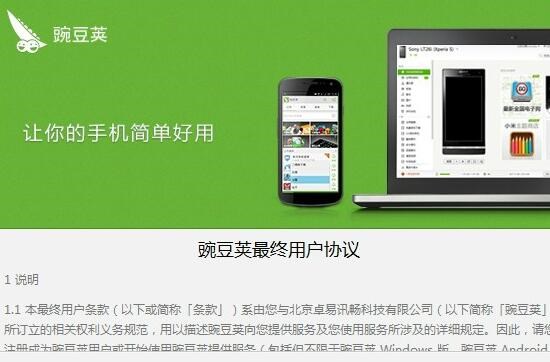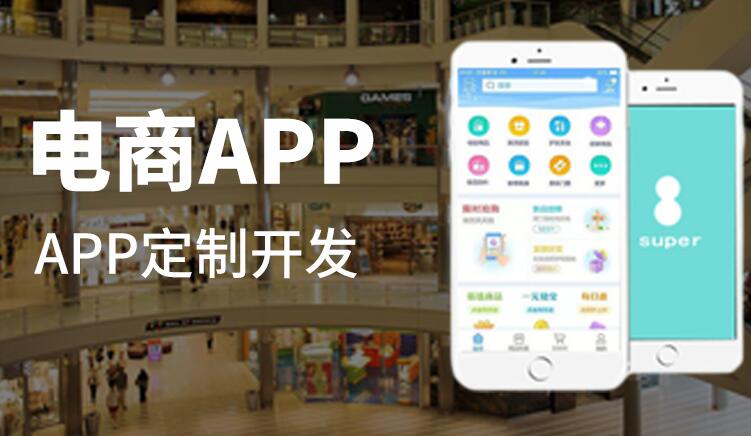标题:使用IntelliJ IDEA打包Java项目为EXE文件:原理与详细教程
简介:本文将向您详细介绍如何使用IntelliJ IDEA将Java项目打包为EXE可执行文件,以及相关原理。
原理:
Java程序在运行时需要Java运行环境(JRE,Java Runtime Environment)的支持。为了让没有安装JRE的用户也能运行Java程序,可以将Java项目打包为EXE可执行文件。EXE可执行文件具有独立性,包含了Java环境和程序需要的资源,用户不需要安装额外的Java运行环境就可以运行程序。
下面将通过以下步骤教您如何使用IntelliJ IDEA将Java项目打包为EXE可执行文件:
第一步:确保Java项目已正确配置
确保您的Java项目能够在IntelliJ IDEA中正确编译和运行。构建项目,确保没有错误和警告。
第二步:创建可执行的JAR文件
1. 在IntelliJ IDEA中,选择“File” > “Project Structure”。
2. 在左侧选择“Artifacts”。
3. 点击右上角的 + 号,选择“JAR” > “From module with dependencies…”。
4. 在弹出的窗口中,选择您的主类(含main方法的类),点击“OK”。
5. 在“Output directory”中设置输出路径。
6. 确保“Build on make”选项被选中,点击“Apply”以应用更改,然后点击“OK”。
7. 选择“Build” > “Build Artifacts…”,点击“Build”以创建JAR文件。
第三步:将JAR文件转换为EXE文件
为将JAR文件转换为EXE文件,您需要使用第三方工具如Launchexe包制作4j。请按以下步骤操作:
1. 下载并安装Launch打包deb软件4j(http://launch4j.sourceforge.net/)。
2. 运行Launch4j,点击“Basic”标签页。
3. 在“Output file”中设置EXE文件的输出路径。
4. 在“Jar”字段中,选择第二步创建的JAR文件路径。
5. 在“Min JRE version”中设置所需的最低Java版本。
6. 切换至JRE标签页,在“32

/64-bit”选择合适的位数。
7. 点击“Build wrapper”按钮,生成EXE文件。
至此,您的Java项目已成功打包为EXE可执行文件。请注意,如需在其他计算机上运行EXE文件,请确保所选库文件(例如DLL文件)也被包含在分发包中。
希望本文对您有所帮助!如果您有任何建议或问题,请随时提问。

 易嘉科技
易嘉科技